Voulez-vous que votre publication ait un aspect ordonné et cohérent? Vous pouvez utiliser une fonction dans Éditeur Microsoft appelé Guides de mise en page pour organiser votre texte, vos images et d'autres objets en colonnes et en lignes. Le but des guides de mise en page est de vous guider pour aligner les objets sur votre publication.
Que sont les guides de mise en page dans Publisher
Les guides de mise en page sont une fonctionnalité qui vous aide à aligner des objets dans une publication. La fonction de guide de mise en page se compose de guides de règle intégrés, d'ajout de guides de règle horizontale, d'ajout de guides de règle verticale, de guides de règle et de guides de grille et de ligne de base.
Comment utiliser les guides de mise en page dans Publisher
Ouvert Éditeur Microsoft.
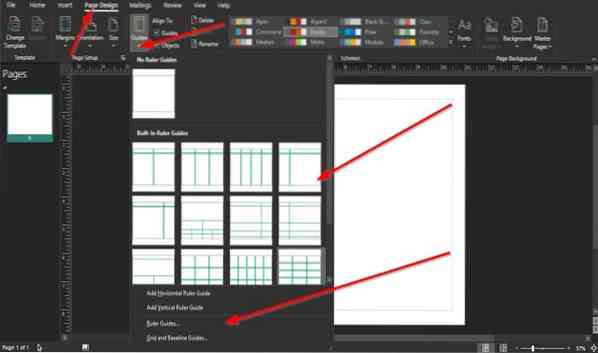
Sur le Conception de pages onglet dans le Mise en page groupe, cliquez sur le Guides bouton.
Dans la liste déroulante, cliquez sur l'un des styles intégrés de la liste.
Vous pouvez ajouter Guides de règle horizontale ou ajouter Guides de règle verticaux.
Si vous cliquez Guides de règle.

UNE Guides de règle la boîte de dialogue s'ouvrira.
Dans la boîte de dialogue, vous pouvez basculer entre Horizontal et Verticale.
Dans le Position du guide de la règle case, entrez une position.
Veuillez entrer un nombre dans la case car il n'acceptera qu'un nombre entre 0 et 8.5.
Clique le Ensemble dans la boîte de dialogue pour définir le Position du guide de la règle.
Si vous voulez décocher la case, cliquez sur Dégager ou alors Tout effacer.
Une fois que vous avez entré la position du guide de la règle, cliquez sur d'accord.
UNE Directive de mise en page personnalisée apparaîtra sur votre publication.
Si vous choisissez de sélectionner le Guides de grille et de ligne de base option, un Guides de mise en page boîte de dialogue apparaîtra.
Dans la boîte de dialogue, il y a trois onglets que vous pouvez utiliser pour personnaliser les guides de mise en page ; ces onglets sont Guides de marge, Guides de grille, et Guides de référence.

La boîte de dialogue apparaîtra sur le Guides de grille page.
Sur le Guides de grille page, vous pouvez saisir le Guide des colonnes et Guide de ligne.
Selon le Guide des colonnes et Guide de ligne, que vous avez sélectionné s'affichera sur le Aperçu rubrique à droite.

Sur le Guides de marge page, vous pouvez cocher la case de la Maître de deux pages dans la rubrique Maître de page.
Vous pouvez sélectionner ou saisir le Guides de marge pour Droite, La gauche, Haut, et Bas.
Il y a une section Aperçu sur la droite qui vous permet de voir vos modifications après la personnalisation.

Si vous choisissez de cliquer sur le Guides de référence page, vous aurez la possibilité de personnaliser la Ligne de base horizontale, tels que l'espacement et Décalage.
A droite, dans le Aperçu section, vous verrez un aperçu du choix que vous faites.
Puis clique d'accord après avoir fait vos choix.
Nous espérons que ce didacticiel vous aidera à comprendre comment utiliser les guides de mise en page dans Publisher.
Lire la suite: Comment insérer du texte à partir d'un fichier Word dans une publication dans Publisher.

 Phenquestions
Phenquestions

